Flutter计数器步进插件count_stepper的使用
Flutter计数器步进插件 count_stepper 的使用
Count Stepper for Flutter 是一个简单的Flutter小部件,允许用户增加或减少一个值。这个插件非常适合需要数值调整功能的应用场景。
截图
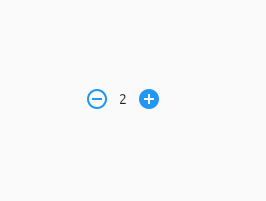
自定义单个颜色
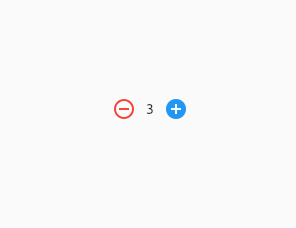
使用示例
在你的Flutter项目中添加 count_stepper 依赖项后,你可以通过以下代码快速集成计数器步进组件:
import 'package:flutter/material.dart';
import 'package:count_stepper/count_stepper.dart';
void main() {
runApp(MyApp());
}
class MyApp extends StatelessWidget {
@override
Widget build(BuildContext context) {
return MaterialApp(
debugShowCheckedModeBanner: false,
title: 'Flutter Demo',
theme: ThemeData(
primarySwatch: Colors.blue,
),
home: Scaffold(
appBar: AppBar(
title: Text('Count Stepper Example'),
),
body: Center(
child: CountStepper(
iconColor: Theme.of(context).primaryColor,
defaultValue: 2, // 初始值
max: 10, // 最大值
min: 1, // 最小值
iconDecrementColor: Colors.red, // 减少按钮的颜色
splashRadius: 25, // 水波纹的半径
onPressed: (value) {
// 当数值变化时触发此回调函数
print("当前数值:$value");
},
),
),
),
);
}
}
如何使用
要在你的Flutter项目中使用这个插件,请按照以下步骤操作:
- 在你的
pubspec.yaml文件中添加count_stepper作为依赖项:dependencies: flutter: sdk: flutter count_stepper: ^最新版本号
更多关于Flutter计数器步进插件count_stepper的使用的实战系列教程也可以访问 https://www.itying.com/category-92-b0.html
1 回复
更多关于Flutter计数器步进插件count_stepper的使用的实战系列教程也可以访问 https://www.itying.com/category-92-b0.html
当然,下面是一个关于如何在Flutter项目中使用count_stepper插件来实现计数器步进功能的代码示例。这个插件允许用户通过点击增加或减少按钮来改变数值。
首先,确保你已经在pubspec.yaml文件中添加了count_stepper依赖:
dependencies:
flutter:
sdk: flutter
count_stepper: ^最新版本号 # 请替换为实际的最新版本号
然后,运行flutter pub get来安装依赖。
接下来,在你的Dart文件中使用CountStepper组件。以下是一个完整的示例,展示了如何在一个简单的Flutter应用中实现计数器步进功能:
import 'package:flutter/material.dart';
import 'package:count_stepper/count_stepper.dart';
void main() {
runApp(MyApp());
}
class MyApp extends StatelessWidget {
@override
Widget build(BuildContext context) {
return MaterialApp(
title: 'Flutter Demo',
theme: ThemeData(
primarySwatch: Colors.blue,
),
home: MyHomePage(),
);
}
}
class MyHomePage extends StatefulWidget {
@override
_MyHomePageState createState() => _MyHomePageState();
}
class _MyHomePageState extends State<MyHomePage> {
int _count = 0;
void _onCountChanged(int value) {
setState(() {
_count = value;
});
}
@override
Widget build(BuildContext context) {
return Scaffold(
appBar: AppBar(
title: Text('Count Stepper Demo'),
),
body: Center(
child: Column(
mainAxisAlignment: MainAxisAlignment.center,
children: <Widget>[
Text(
'You have pushed the button this many times:',
),
Text(
'$_count',
style: Theme.of(context).textTheme.headline4,
),
SizedBox(height: 20),
CountStepper(
initialValue: _count,
minValue: 0,
maxValue: 100,
step: 1,
onChanged: _onCountChanged,
decoration: BoxDecoration(
border: Border.all(color: Colors.grey),
borderRadius: BorderRadius.circular(5),
),
textStyle: TextStyle(fontSize: 20),
),
],
),
),
floatingActionButton: FloatingActionButton(
onPressed: () {},
tooltip: 'Increment',
child: Icon(Icons.add),
), // This FloatingActionButton is just for demonstration and doesn't do anything.
);
}
}
在这个示例中:
- 我们创建了一个
MyApp和MyHomePage类,其中MyHomePage是一个有状态的组件。 _count变量用于存储当前的计数器值。_onCountChanged方法是一个回调函数,当计数器的值发生变化时被调用,并更新_count的值。CountStepper组件用于显示计数器,并允许用户通过点击增加或减少按钮来改变值。initialValue设置为当前的计数器值_count。minValue和maxValue分别设置计数器的最小值和最大值。step设置每次点击增加或减少的步长。onChanged属性绑定到_onCountChanged回调函数。decoration和textStyle属性用于自定义CountStepper的外观。
运行这个代码,你将会看到一个简单的计数器应用,用户可以通过点击增加或减少按钮来改变数值。








